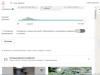Общие принципы подключения торгового оборудования к компьютеру, в том числе и фискальных регистраторов, можно прочитать в статье . В данной статье я опишу собственный опыт подключения фискального регистратора для работы в терминальном режиме.
Итак, начнем.
Исходные данные:
Сервер Windows 2008 r2 c установленными службой удаленных рабочих столов (Remote Desktop Services, ранее известная как Terminal Services), платформой 1С 8.2 и файловой базой УТ 11.
Удаленная рабочая станция, к которой необходимо подключить фискальный регистратор.
На рабочей станции, кроме УТ 11, должны работать (локально) другие приложения, которые также использует фискальный регистратор. Назовем их АРМ.
В рабочей станции имеется только 1 COM-порт.
Фискальный регистратор (ФР) «Штрих - ФР-К».
1. Первым делом, устанавливаем на рабочей станции драйвер ФР. Если драйвера нет, качаем отсюда .
2. Так как ФР будет использоваться несколькими программами необходимо, чтобы каждая программа использовала «свой» COM-порт. Этого можно достичь с помощью эмулятора COM-портов Virtual Serial Ports Emulator (VSPE) от компании Eterlogic Software. 32-битная версия распространяется бесплатно, ее можно скачать отсюда .
3. Скачали, установили, запустили. Программа VSPE русифицирована и для удобства работы можно сразу выбрать язык.
4. Нажмем «Создать новое устройство».
5. В появившемся окне выберем тип устройства: «Splitter». Затем нажмем «Далее».
6. В окне « Характеристики устройства», красным выделен порт - источник данных, т.е. физический COM-порт, теперь он будет занят этой программой, и, далее мы будем обращаться к виртуальному COM-порту, который выбран левее.
7. Далее нажимаем «Настройки». Красным подчеркнуты скорость и время задержки, параметры должны обязательно соответствовать параметрам физического COM-порта и устройства (в нашем случае фискального регистратора). Жмем «ОК» и «Готово».
8. В итоге у нас создан виртуальный порт COM8. От одного физического COM-порта (COM1) мы не можем создать несколько виртуальных, зато от виртуального (COM8) порта, - можем.
9. Снова нажмем «Создать новое устройство», выберем тип устройства «Splitter». В окне «Характеристики устройства» теперь у нас «Порт-источник данных» - виртуальный порт, созданный от физического (COM8), а «Виртуальный порт» - тот порт, который потом будет использовать программа (УТ11, АРМ и т.д.) для доступа к устройству, в нашем случае к ФР. В настройки так же должны быть установлены значения, аналогичные физическому COM порту и устройству.
10. После нажатия кнопки «Готово» у нас следующая картинка.
11. Аналогичным образом нам нужно создать столько виртуальных портов, сколько программ будет использовать фискальный регистратор (нужно следить за настройками скорости и таймаута).
На картинке:
COM1 - физический порт на компьютере, он будет занят программой VSPE и не может быть использован другим устройством;
COM8 - виртуальный порт, который тоже занят VSPE и не может быть использован чем-то еще;
COM2, COM3, COM4 - 3 виртуальных порта, которые будут использованы другими программами для доступа к фискальному регистратору (УТ11, АМР1, АРМ2).
нажимаем «Файл»-«Сохранить как …». Задаем имя файла и сохраняем. Пусть имя файла будем com8_234.vspe и сохранили его в корне диска C:, тогда создаем ярлык со следующей строкой в поле «Объект» "C:\Program Files\Eterlogic.com\Virtual Serial Ports Emulator\VSPEmulator.exe" c:\ com8_234.vspe -minimize. Получившийся ярлык перетаскиваем в «Автозагрузку».
13. Созданы ли порты (на рабочей станции) можно проверить в консоли командой «change port».
14. Определяемся, какой COM-порт будет использоваться УТ11 для работы с фискальным регистратором. Пусть это будет COM3. Подключаем ФР к рабочей станции и запускаем «Тест драйвера ФР 4.10». В появившемся окне нажимаем кнопку «Настройка свойств».

15. Настраиваем параметры драйвера.

После установки нажимаем кнопку «Установить параметры», а затем «Проверка связи». В окне «Код ошибки» должно появится наименование и номер ФР.
Переходим к серверу.
16. На сервере выбираем «Пуск»-«Администрирование»-«Службы удаленных рабочих столов»-«Конфигурация узла сеансов удаленных рабочих столов».

17. На нужном подключении (в нашем случае это RDP-Tcp) жмем правую кнопку мыши и открываем свойства подключения. Переходим на закладку «Параметры клиента» и в окне «Перенаправление» проверяем ОТСУТСТВИЕ!!! галочек на метке «СОМ-порты» (если требуется перенаправить другие устройства, галочки против них также должны быть УБРАНЫ!!! )

После снятия отметок жмем «ОК» и закрываем консоль.
Возвращаемся к рабочей станции.
18. Запускаем «Подключение к удаленному рабочему столу» и подключаемся к серверу. В терминале вводим команду «change port» и видим, что порты не пробросились.

19. Вероятная причина в этом - настройка параметров подключения к терминалу. Нам нужна закладка «Локальные ресурсы», нажмем «подробнее».
20. В открывшемся окне нужно УСТАНОВИТЬ!!! галочку «порты». После чего нужно переподключиться к терминалу (т.е. завершить работу на терминале, и зайти на него заново, а не просто закрыть).
21. Еще раз проверим, пробросились ли порты в терминале, если все прошло удачно, то картинка будет примерно следующая:
Настройка УТ11 на сервере
22. Устанавливаем драйвер ФР на сервере.
23. Запускаем на сервере УТ11 в режиме «Предприятие» и заходим под администратором. На вкладке «Администрирование» заходим в пункт «Настройки подключаемого оборудования» и устанавливаем галочку на «Использовать подключаемое оборудование».

23. Открываем справочник подключаемого оборудования (ссылка «Подключаемое оборудование») и создаем новое оборудование.

24. Устанавливаем тип оборудования, обработчик драйвера и рабочее место.

Жмем «Записать и закрыть».
25. После создания настраиваем драйвер фискального регистратора.

26. Устанавливаем номер порта и его параметры, такие же что и на рабочей станции.

27. После записи параметров тестируем соединение с ФР.

Если соединение прошло успешно, то будет выдано сообщение с названием и номером ФР. В том случае, если будет выдано сообщение о невозможности соединения с ФР, необходимо установить другие параметры скорости и таймаута.
Следует помнить, что параметры скорости и таймаута необходимо устанавливать ОДИНАКОВЫЕ как в настройках ФР в УТ11 на сервере, так и на стороне рабочей станции в драйвере ФР и созданных виртуальных портах!!!
Создаем кассу ККМ с привязкой данному ФР.
28. Переходим на вкладку «Нормативно-справочная информация» и по ссылке «Кассы ККМ» создаем новую кассу. В поле «Оборудование» выбираем созданный ФР.

29. Переходим на рабочую станцию, запускаем УТ11 в терминале, на вкладке «Продажи» выбираем пункт «Чеки ККМ». При необходимости в поле «Касса ККМ» выбираем созданную кассу.
Вуаля, можно работать.
PS. Для удобства можно, например, физическому COM-порту присвоить COM9 (в настройках системы), создать от него виртуальный порт COM8, а виртуальным портам удобные номера: ком 1,2,3.
Иногда нужно остановить и заново запустить эмулятор портов, это можно сделать при помощи панели инструментов в VSPE.
Иногда настройки скорости (отличные от настроек физического COM-порта) сохранены в самом фискальном регистраторе, это можно исправить с помощью утилиты Test Driver’a (ярлык с изображением зебры).
PPS. Значения скорости и таймаута очень сильно зависят от «толщины» канала. Для стабильной работы необходимо «поиграться» с их значениями. У меня на одной станции ФР работал при скорости 9600 и таймауте 10000, а на другой при скорости 4800 и таймауте 1000.
Когда мы говорим о блокировке кассы, то фактически речь идет о блокировке фискального накопителя (ФН), который перестает формировать фискальные признаки на каждый фискальный документ.
Фискальный признак, в свою очередь, — это обязательный реквизит, без которого ни один чек или бланк строгой отчетности не будет сохранен в ФН и не может быть распечатан. Таким образом, когда блокируется фискальный накопитель, на кассе не получается сформировать ни один новый документ, и продажи останавливаются.
Почему блокируется ФН
В соответствии с 54-ФЗ фискальный накопитель прекращает формировать фискальный признак, когда в нем появляются чеки, на которые в течение 30 календарных дней не приходит подтверждение от оператора фискальных данных (ОФД).
Фискальный накопитель блокируется через 30 дней с момента получения последнего подтверждения на сформированный на кассе чек. Получается, в течение 30 дней касса может печатать чеки в автономном режиме без передачи данных в налоговую службу через ОФД.
Федеральный закон 54-ФЗ формулирует это так: «фискальный накопитель должен… исключать возможность формирования фискального признака для фискальных документов... в случае, если через 30 календарных дней с момента формирования фискального признака для фискального документа не будет получено подтверждение оператора для этого фискального документа (за исключением случая применения контрольно-кассовой техники в режиме, не предусматривающем обязательной передачи фискальных документов)» ().
Чеки могут формироваться на кассе, но не отправляться в ОФД вследствие технических причин:
- Нет подключения к интернету — и это наиболее вероятная причина.
- Случился технический сбой в работе кассы или фискального накопителя.
- Возникли проблемы с сервисом оператора фискальных данных, который не принимает данные от контрольно-кассовой техники (ККТ) и не возвращает подтверждения.
30 дней даются законом для устранения технических неполадок в передаче фискальных данных в ФНС через ОФД.
Как избежать блокировки ФН
Чтобы не допустить блокировки фискального накопителя, необходимо регулярно контролировать, что на все фискальные документы приходят подтверждения. Понять это можно по данным двух документов:
- отчета о закрытии смены — он формируется на кассе каждый раз в конце смены;
- отчета о текущем состоянии расчетов — его можно сформировать в любой момент, не дожидаясь окончания смены.
В обоих отчетах есть поле «Количество непереданных ФД». Если его значение «0», то все документы с кассы были отправлены ОФД и по каждому получено подтверждение оператора. Если же значение отлично от нуля, то в поле «Дата первого из непереданных ФД» нужно посмотреть, когда прекратилась передача документов.
Сформированные отчеты хранятся в личном кабинете оператора фискальных данных.
ФН заблокирован — что делать
Если заблокирован фискальный накопитель, сначала нужно устранить причины блокировки — например, восстановить подключение к интернету. После этого накопленные фискальные данные, не получившие подтверждения от ОФД, автоматически будут переданы оператору. Когда ОФД в ответ направит подтверждения, блокировка с ФН также автоматически снимется. Пользователю не придется ни менять ФН, ни совершать другие специальные действия. Далее касса сразу же сможет формировать новые фискальные документы и работать в штатном режиме.
ККТ не применяется — заблокируется ли ФН
Пользователи онлайн-касс часто спрашивают, заблокируется ли фискальный накопитель, если зарегистрировать кассу, пробить на ней несколько чеков, а затем выключить и не использовать более 30 дней. Здесь возможны два варианта.
Если кассу отключили после того, как она передала все документы в адрес ОФД и получила подтверждения на каждый документ, — ФН не будет заблокирован. Работу на этой кассе можно будет продолжить в любой момент (до истечения срока действия ФН).
Если кассу отключили до того, как на все документы были получены подтверждения от оператора, — ФН будет заблокирован спустя 30 дней с момента получения последнего подтверждения от ОФД.
Немного предыстории. Тема сокрытия доходов существует со времен начала торговых отношений. С одной стороны – нежелание торговцев платить дань и налоги, с другой стороны – сам торговец нанимая работников, рисковал тем, что не весь доход будет учтен. Поскольку ключевой фигурой в этой дилемме выступал торговец, то не удивительно, что именно представитель торговли, а именно, владелец магазина по торговле мебелью Девид Браун создал первый в истории кассового аппарата в конце ХIХ века. Как это происходило, Вы можете прочитать в статье «История возникновения контрольно-кассовой техники», поэтому не будем рассматривать этот процесс подробно. Естественно, как только первые кассовые аппараты стали появляться в магазинах, появились и первые желающие их обмануть. Поскольку эти устройства были механические и слабо напоминали те электронные кассовые аппараты, которые используются сейчас, то в ход шли молотки, отвертки, камни, ножи, шило и другие подручные средства. Наконец, кассы просто ломали, чтобы владелец магазина не смог проследить, какая выручка была получена за день. Так продолжалось многие годы. Уровень 1. Кассы – в массы! В нашей стране, с приходом рыночных отношений, решающим стал 1993 год, когда Указом Президента РФ от 16 февраля 1993 г. № 224 «Об обязательном применении контрольно-кассовых машин предприятиями, учреждениями и организациями всех форм собственности при осуществлении расчетов с населением» все организации и предприниматели, продающие что-либо за наличный расчет населению, должны были использовать контрольно-кассовую технику. Если раньше было достаточно просто какой-нибудь бумажки, а то и вовсе никаких бумажек, то теперь покупателю нужно было дать кассовый чек. Причем суммы, пробитые на кассовом аппарате фиксировались специальными счетчиками и налоговые инспекторы могли всегда узнать о выручке, полученной в магазине. Конечно, на начальном этапе эти счетчики представляли собой простейшие электромеханические устройства, похожие на счетчик пробега автомобиля (например, на кассовом аппарате ОКА-4600), не имеющие какой-либо серьезной защиты. Более того, ремонтировать кассовые аппараты могли бесконтрольно все, кому не лень, поэтому процесс «скручивания» счетчиков производился «легко и непринужденно». Уровень 2. Эпоха фискальной памяти. Начало противостояния. Прошло некоторое время и государство подкорректировало требования к кассовой технике, снабдив ее «фискальной памятью» и поставив жесткие условия по доступу к внутренностям кассового аппарата. Теперь обслуживать кассовую технику могли только зарегистрированные в налоговых органах организации, получившие официальный статус «Центр по техническому обслуживанию контрольно-кассовых машин (ЦТО)». Списки мастеров по ремонту также находились в налоговой инспекции. Получить разрешение на ремонт было очень непросто, а внимание к качеству обслуживания со стороны налоговых инспекций был довольно пристальным, поэтому организации, получившие статус ЦТО старались «не безобразничать». Что такое «фискальная память»? Это микросхема, вроде тех, что устанавливают в современных «флэшках», имеющая память и способная записывать данные о продаже за смену. Не все данные, а только дату, номер смены и сменный итог (т.е. выручку за смену). Кроме этого, в фискальную память при регистрации в налоговой инспекции записывались ИНН организации, дата и номер фискализации, регистрационный номер и пароль налогового инспектора. Фискальная память была дополнительно спрятана от доступа под запломбированный металлический кожух, либо залита эпоксидной смолой, либо другим образом. Прочитать данные, хранящиеся в фискальной памяти мог только налоговый инспектор, вводя с клавиатуры пароль, записанный в фискальную память при фискализации. Казалось, все надежно спрятано, но ремонтировать-то кассовый аппарат надо и поэтому у мастеров ЦТО было все необходимое программное обеспечение, которое позволяло считывать пароли, изменять программное обеспечение в кассовых аппаратах и даже корректировать данные в фискальной памяти. Нужно сказать, что фискальная память некоторых кассовых аппаратов (например АМС-100Ф) была довольно «ранимой» и не выносила резких скачков напряжения в сети, после чего в ней появлялись серьезные ошибки и инженерам ЦТО приходилось действительно, буквально «по циферкам» собирать и восстанавливать данные, чтобы кассовый аппарат снова заработал. Изначально предполагалось, что ЦТО будут честно ремонтировать кассовые аппараты, надежно оберегая интересы государства и предотвращая повреждения или неправильную работу фискальной памяти. Но у многих владельцев кассовых аппаратов было огромное желание сохранить информацию о своих доходах в тайне от проверяющих органов, сэкономив тем самым себе много (или хоть сколько-нибудь) денежек. К сожалению, не все ЦТО старались дорожить своим авторитетом перед страной. Где-то жадный механик, наплевав на последствия для себя и для фирмы, корректировал данные в фискальной памяти, где-то и сам руководитель ЦТО, вступая в сговор с владельцем кассового аппарата, производил незаконные манипуляции с необнуляемым итогом. Постепенно на «черном рынке» появились устройства, названные в простонародье «коробочками» или «чипами», позволяющие владельцам касс самим «корректировать» данные о дневной выручке. При этом кассовый аппарат даже не вскрывался, да и ЦТО не нужно было задействовать. Уровень 3. Явление ЭКЛЗ народу. В 2003 году был подписан Федеральный Закон от 22.05.03 N 54-ФЗ “О применении контрольно-кассовой техники при осуществлении наличных денежных расчетов и (или) расчетов с применением платежных карт”, который обязал применять кассовые аппараты не только при наличных денежных расчетах с населением, но и между юридическими лицами. Процесс «коррекции» фискальной памяти стал приобретать настолько масштабный характер, что вскоре последовала и реакция государства. С 01 октября 2004 года всем налоговым органам было запрещено регистрировать контрольно-кассовую технику, не оснащенную «Электронной контрольной лентой защищенной (ЭКЛЗ)». Что за зверь такой: «ЭКЛЗ»? Почему вот уже более 6 лет они используются в кассовых аппаратах и можно ли с ними бороться? ЭКЛЗ представляет собой своего рода «анти-коробочку» от государства. В ней стоит микросхемка памяти, как в обычной флэшке, в которую записывается всё! Каждый чек, каждая сумма, все операции, – вообще всё! При печатании чека информация специальным образом кодируется по сложнейшему алгоритму, над созданием которого хорошо поработали далеко не самые глупые люди из Федеральных служб. После того, как информация закодировалась, она записывается в ЭКЛЗ в зашифрованном виде и на чеке распечатывается специальный криптографический код, своего рода «ключ» к информации об именно этой продаже. Этот код уникален и по нему можно легко проверить информацию о продаже, которая была распечатана на чеке. На вооружении контролирующих органов имеется специальное программное обеспечение, позволяющее, при наличии любого кассового чека, распечатанного с применением кассового аппарата с ЭКЛЗ, выяснить: корректен ли этот код. Если кассовый аппарат «честный», то код обязательно будет корректный. Если касса оснащена каким-либо устройством, то код будет не корректный и у проверяющих будут все основания для проведения тщательной экспертизы этого кассового аппарата. Информация в память ЭКЛЗ может только записываться и считываться, но никак не корректироваться и не стираться. Считать информацию из ЭКЛЗ можно в любое время и многими способами, поэтому налоговые инспекторы и сотрудники правоохранительных органов могут легко получить сведения о любом чеке за любой день. Принцип работы кассового аппарата такой, что если произойдет какая-либо ошибка или сбой в работе, то касса заблокируется. Если кто-то по старинке попытается исправить данные в фискальной памяти, то ЭКЛЗ заблокирует работу кассового аппарата. Потребуется либо восстановить данные в фискальной памяти, либо заменить ЭКЛЗ, которая, кстати стоит очень не дешево, да и сам процесс замены ЭКЛЗ обязательно должен быть зарегистрирован в налоговой инспекции, при этом фиксируются суммы, записанные именно в ЭКЛЗ, а они-то как раз и не изменялись. Одним словом – тут не пройти! Программисты-кассовики решили обмануть кассовый аппарат и написали программу, которая отключает ЭКЛЗ и позволяет кассиру работать и пробивать чеки, а вечером спокойно скорректировать продажи и сформировать «нужные» чеки. Именно эта программа пользуется большим спросом среди желающих «поиграть» с государством. Но «стоит ли игра свеч?» Рассмотрим подробнее все детали. В процессе поиска возможных вариантов «обнуления кассы», владелец магазина, если получится, находит «нужного» человека. Естественно, «нужный» человек не посвящает его в таинства процесса, а лишь говорит о том, что:
- все отлично работает;
- чеки не отличить от настоящих;
- вечером выручку аккуратно скорректировали и записали в фискальную память;
- в кассовый аппарат просто записывается программка и никто ее не найдет;
- никто не сможет доказать, что память «обнуляли»;
- никто не будет этим заниматься.
- ВСЕ печатаемые чеки будут «левые», т.к. на всех этих чеках будет распечатан некорректный код и при проверке любого чека будет получена информация о работе кассового аппарата во внештатном режиме, что может служить основанием для проведения проверки торговой точки;
- «волшебная» программа не просто записывается куда-то в кассовый аппарат, а приходится менять родные микросхемы на другие, а значит в кассовом аппарате будет находиться «чужеродное тело» и это тело легко вычисляется знающими людьми;
- есть достаточно большое количество специалистов, которые знают: что нужно искать, где нужно искать и как нужно искать;
- выявлением торговых точек, на которых используются «левые» кассы, реально занимаются оперативные органы, это их работа и у них есть опыт.
- Государство не платит. Это хорошо уяснили, например, плательщики НДС, поставившие НДС к возмещению.
- Налоги нужно платить. Легко проверить, показав в отчетности убыток. Реакция налоговой инспекции Вас неприятно удивит.
Фискальный регистратор
|
Данный тип оборудования является устаревшим. По мере вступления в силу отдельных положений ФЗ-54 , данный тип будет исключен из БПО. Фискальный регистратор – это устройство для регистрации торговых операций и печати чеков. Поддерживаются следующие операции с фискальным регистратором:
Данные для печати и записи в фискальную память программно передаются в устройство. Печать чека на фискальном регистраторе производится в следующем порядке:
|
После успешного подключения фискального регистратора в модуле конфигурации производится заполнение входных параметров. Для печати чека устройству необходимо передать массив, содержащий три таблицы: таблица товаров, таблица оплат и таблица общих параметров.
В составе таблицы товаров могут быть переданы следующие параметры:
- номер секции,
- наименование,
- штрихкод,
- артикул,
- номер отдела,
- цена без скидки,
- количество,
- наименование скидки,
- сумма скидки,
- процент скидки,
- сумма со скидкой.
Поддерживается также вывод процента и суммы двух различных налогов для каждой позиции чека.
В составе чека выводится на печать таблица полученных оплат сгруппированная по признакам "наличная" и "безналичная" оплата:
- наличная оплата,
- сумма наличной оплаты,
- безналичная оплата,
- сумма безналичной оплаты.
Общие параметры чека управляют параметрами печати чека и записи итоговых сумм в фискальную плату:
- тип чека (продажа/возврат),
- признак фискального чека,
- печать на подкладном документе,
- сумма по чеку без скидки,
- сумма по чеку со скидкой,
- номер дисконтной карты,
- тексты заголовка и подвала чека,
- номер смены,
- номер чека,
- номер документа,
- дата документа,
- имя кассира,
- пароль кассира,
- номер шаблона чека.
Подготовленные входные параметры передаются из конфигурации с помощью команды Печать чека . Строки таблиц обрабатываются библиотечной функцией и передаются устройству для построчного вывода на печать. Формат печати может устанавливаться драйвером устройства или переопределяться в конфигурации с помощью шаблонов печати чеков, как это сделано, например, в конфигурации .
При неудачной попытке печати драйвер возвращает сообщение об ошибке, которое должным образом интерпретируется в модуле конфигурации. Независимо от того удалась печать или нет, производится отключение устройства.
Операция Внесения/Выемки денежный средств фиксируется в фискальной памяти фискального регистратора и выводится на печать соответствующие чеки. Операции внесения и выемки выполняются одной и той же командой с указанием знака суммы: положительная сумма означает внесение в денежный ящик, отрицательная – выемку.
Отчет с гашением формируется при закрытии кассовой смены. Отчет без гашения распечатывается по команде кассира и не влечет изменения состояния фискальной памяти регистратора. возможность Печати произвольного текста используется при печати дополнительных отчетов или слип-чека при проведении оплат по платежной карте. При всех трех операциях следует подключить оборудование перед вызовом соответствующей команды и отключить после завершения действия.